win10 0x80070003错误解决办法 win10更新出现错误代码x80070003如何解决
更新时间:2022-05-23 11:18:18作者:huige
为了电脑更加安全,使用过程中都会对电脑进行不断的更新,只是在更新时,可能会遇到一些问题,就有win10系统用户在更新的时候,反映说出现错误代码0x80070003,一时不知道要怎么办,别担心,今天就给大家讲解一下win10更新出现错误代码x80070003的详细解决方法。
推荐:win10纯净版64位镜像下载
步骤一:
1、在小娜中搜索 cmd 在 cmd上单击右键选择 以管理员身份运行;

2、打开“命令提示符(管理员),执行以下命令:
DISM /Online /Cleanup-image /Scanhealth
DISM /Online /Cleanup-image /Restorehealth
等待修复完成重启计算机,接着进入步骤二。
步骤二:
1、“Win+X”>>计算机管理>>服务于应用程序>>服务;
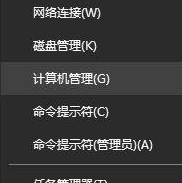
2、找到Windows update服务,右键停止;
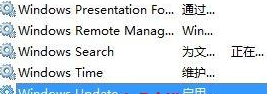
3、打开此电脑,依次展开:C盘>>Windows>>softwaredistribution。删除DateStore与Download文件夹中的所有文件;
4、在打开的服务窗口中,找到“Windows Update”,右键启动即可正常更新系统补丁!
关于win10 0x80070003错误解决办法就给大家讲述到这里了,有遇到一样情况的话,可以学习上面的方法步骤来进行解决吧。
win10 0x80070003错误解决办法 win10更新出现错误代码x80070003如何解决相关教程
- 0x800f0982错误无法更新系统怎么办win10 win10更新错误代码0x800f0982怎么解决
- 0x80070643错误代码怎么解决win10 win10更新出现0x80070643错误解决方法
- win10更新错误代码0xc0000185怎么回事 win10更新出现错误代码0xc0000185如何解决
- win10出现错误代码0x80072f8f-0x20000怎么办 win10出现错误代码0x80072f8f-0x20000多种解决方法
- win10更新错误0x80071160怎么办 0x80071160错误代码怎么解决win10系统
- win10更新0x80073701错误代码怎么解决 win10无法更新错误0x80073701的解决教程
- 0x800701b1错误代码怎么解决 win10错误代码0x800701B1解决方法
- win10 2004更新错误代码0x800f0831怎么办 更新win10 2004版0x800f0831错误代码如何解决
- win10无法更新错误代码0x80070424怎么回事 win10更新不了错误0x80070424如何解决
- win10如何解决0x80070002错误代码 win10发生错误代码0x80070002的解决教程
- win10拼音打字没有预选框怎么办 win10微软拼音打字没有选字框修复方法
- win10你的电脑不能投影到其他屏幕怎么回事 win10电脑提示你的电脑不能投影到其他屏幕如何处理
- win10任务栏没反应怎么办 win10任务栏无响应如何修复
- win10频繁断网重启才能连上怎么回事?win10老是断网需重启如何解决
- win10批量卸载字体的步骤 win10如何批量卸载字体
- win10配置在哪里看 win10配置怎么看
win10教程推荐
- 1 win10亮度调节失效怎么办 win10亮度调节没有反应处理方法
- 2 win10屏幕分辨率被锁定了怎么解除 win10电脑屏幕分辨率被锁定解决方法
- 3 win10怎么看电脑配置和型号 电脑windows10在哪里看配置
- 4 win10内存16g可用8g怎么办 win10内存16g显示只有8g可用完美解决方法
- 5 win10的ipv4怎么设置地址 win10如何设置ipv4地址
- 6 苹果电脑双系统win10启动不了怎么办 苹果双系统进不去win10系统处理方法
- 7 win10更换系统盘如何设置 win10电脑怎么更换系统盘
- 8 win10输入法没了语言栏也消失了怎么回事 win10输入法语言栏不见了如何解决
- 9 win10资源管理器卡死无响应怎么办 win10资源管理器未响应死机处理方法
- 10 win10没有自带游戏怎么办 win10系统自带游戏隐藏了的解决办法
